在日常使用电脑过程中,你是否遭遇过这样的情况:电脑在开启和关机之间不断循环,无法正常使用,给工作和学习带来了诸多不便。频繁的开机关机循环问题并非罕见,然而其背后的原因多种多样。本文将为你解析导致电脑频繁开机关机循环的常见原因,并提供相应的解决方案,以助于你迅速恢复电脑的正常状态。
1.系统软件故障
1.1操作系统损坏或冲突
系统软件是电脑运行的基石,但是一旦出现损坏或文件冲突,往往会导致开机关机循环的问题。系统更新不完整或驱动程序不兼容,都可能引发这一现象。
解决方法:
重装操作系统是解决系统损坏的最有效方法。
如果是驱动问题,可以尝试在安全模式下回滚或者更新驱动程序。
使用系统恢复功能,恢复到之前的状态。
1.2病毒与恶意软件
恶意软件感染或病毒侵入也是常见的原因。它们会破坏系统文件,甚至在启动时修改设置导致循环关机。
解决方法:
使用安全软件进行全面扫描,并清除检测到的威胁。
安装和更新杀毒软件,定期进行系统检查。
1.3系统文件损坏
系统文件损坏会直接影响电脑启动与关闭的过程,需要修复或替换损坏的文件。
解决方法:
运行系统文件检查器(SFC)扫描和修复。
使用命令提示符进行DISM命令检查。

2.硬件故障
2.1内存问题
内存条如果出现损坏或接触不良,可导致电脑在启动过程中反复重启。
解决方法:
关闭电脑,拔掉电源,打开机箱检查内存条是否紧固。
用内存测试工具检测内存是否完好。
如有必要,替换损坏的内存条。
2.2硬盘故障
硬盘的损坏同样会引起开机关机循环的问题,尤其是系统分区损坏时。
解决方法:
使用硬盘检测工具(如HDTune)检查硬盘健康状况。
备份重要数据,必要时更换硬盘。
2.3电源问题
电源供应不稳定或故障会干扰电脑的正常开关机流程。
解决方法:
检查电源线是否牢固连接。
使用电源测试软件进行诊断。
更换电源供应器进行测试。

3.温度过高
电脑散热不良导致温度过高也可能导致电脑重启。
解决方法:
清除风扇和散热片上的灰尘。
检查散热系统是否工作正常,包括风扇转速。
使用更好的散热解决方案,比如添加额外的风扇或更换更大容量的散热器。
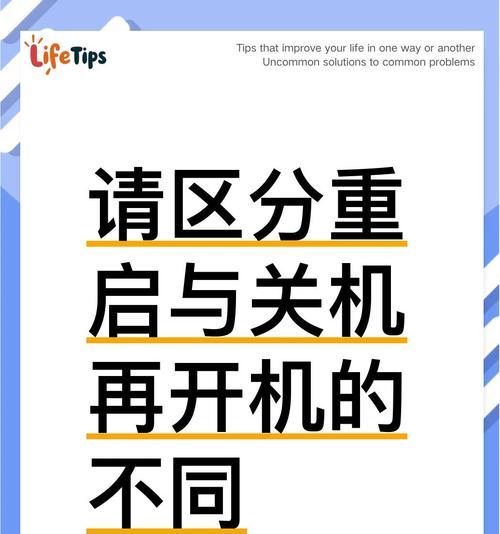
4.BIOS设置错误
4.1设置不当引起的问题
BIOS中某些设置不正确也会导致电脑开机关机循环,如错误的引导顺序或电源管理设置。
解决方法:
重新启动电脑,并进入BIOS设置。
检查并修正可能导致问题的设置项。
清除CMOS设置(即恢复默认设置)。
5.用户操作错误
5.1非专业用户误操作
有时,用户可能不小心设置了错误的电脑行为,如开启了节能模式下的自动关机功能。
解决方法:
仔细检查电源选项,取消不必要的自动关机设置。
在控制面板中,确保所有关于电源管理的设置都是正确合适的。
电脑频繁开机关机循环的问题可能是由系统软件故障、硬件故障、温度问题、BIOS设置错误或用户操作不当引起的。解决这个问题需要耐心和细致的检查。通过本文所提供的方法,用户可以一步步排查并解决导致问题的原因,让电脑重新正常工作。如果你对如何具体操作还有疑问,欢迎查阅更多的电脑维护和问题解决资料,或者咨询专业技术人员以获得进一步的帮助。在使用电脑的过程中,保持良好的使用习惯和定期维护,可以有效预防类似问题的发生。
标签: #电脑









